
trubina_l_k_bykova_o_g_geoinformacionnye_sistemy_metodichesk
.pdfМИНИСТЕРСТВО ОБРАЗОВАНИЯ И НАУКИ РОССИЙСКОЙ ФЕДЕРАЦИИ
ГОУ ВПО «СИБИРСКАЯ ГОСУДАРСТВЕННАЯ ГЕОДЕЗИЧЕСКАЯ АКАДЕМИЯ»
Л.К. Трубина, О.Г. Быкова
ГЕОИНФОРМАЦИОННЫЕ СИСТЕМЫ
Методические указания для студентов специальности «Геоэкология»
по дисциплине «Геоинформационные системы»
Новосибирск
2002
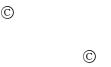
УДК 26.8:528.9 С 26
Рецензент:
Кандидат технических наук, доцент Сибирской государственной геодезической академии
С.М. Горбенко
Трубина Л.К., Быкова О.Г.
С 26 Геоинформационные системы. Методические указания. - Новосибирск: СГГА, 2002 г. - 31 с.
Содержание данных методических указаний отвечает обязательному минимуму обязательной программы по дисциплине «Геоинформационные системы» для студентов специальности 013600 «Геоэкология», предусмотренному Государственным образовательным стандартом высшего специального образования.
Цель методических указаний – помочь студентам овладеть приемами работы в среде одной из ГИС - MapInfo, получить общие представления о функциональных возможностях ГИС MapInfo. Методические указания предназначены для студентов очной и заочной форм обучения.
Печатается по решению Редакционноиздательского совета СГГА
Сибирская государственная геодезическая академия (СГГА), 2002 Трубина Л.К., Быкова О.Г., 2002
СОДЕРЖАНИЕ
Введение............................................................................................................... |
5 |
||
1. |
Общие сведения о геоинформационной системе MарInfo ...................... |
6 |
|
|
1.1. Назначение и функциональные возможности ГИС MapInfo ............ |
6 |
|
|
1.2. Основные функции меню и панель инструментов ............................ |
7 |
|
2. |
Технология сбора и обработки данных ................................................... |
11 |
|
|
2.1. |
Основные процессы ............................................................................ |
11 |
|
2.2. Открытие и регистрация растрового изображения.......................... |
12 |
|
|
2.3. Векторизация растровых данных в среде MapInfo .......................... |
14 |
|
3. |
Анализ пространственных данных .......................................................... |
18 |
|
|
3.1. Выборка группы данных и выполнение запросов ........................... |
18 |
|
|
3.2. |
Создание тематических карт .............................................................. |
18 |
|
3.3. |
Создание таблиц .................................................................................. |
24 |
4. |
Формирование отчета................................................................................ |
26 |
|
Контрольные вопросы....................................................................................... |
27 |
||
Библиографический список ............................................................................. |
28 |
||
Приложение 1 .................................................................................................... |
29 |
||

Обозначения, используемые в методических указаниях для выделения информации
В методических указаниях для выделения ключевых слов и основных понятий используются различные шрифты и значки.
Для выделения ключевых слов мы будем использовать этот шрифт.
Основные определения сформированы в виде текста на фоне.
ФАЙЛ – так обозначаются пункты главного меню программы.
ИНФОРМАЦИЯ - название инструмента на панелях «Операции» и «Пенал».
Открыть таблицу - так обозначаются пункты подменю программы.
Сохранить - функциональные кнопки в диалоговых окнах.
«Регистрация изображения» - названия диалоговых окон.
- таким значком выделяется последовательность необходимых практических действий по выполнению конкретного технологического процесса.
ВВЕДЕНИЕ
Геоинформационные системы (ГИС) широко используются в самых разных отраслях науки, управления и хозяйства, в том числе и для решения экологических задач. Эффективность использования геоинформационных технологий достигается картографической формой представления информации и оперативными возможностями ее анализа. Разноплановая информация представляется в виде отдельных слоев, а их совместный анализ в разных комбинациях позволяет получать дополнительную информацию в виде производных слоев, с их картографическим отображением (в виде изолинейных карт, совмещенных карт различных показателей и т.д.).
На рынке программных продуктов предлагаются различные ГИС, отличающиеся по функциональным возможностям, требованиям к аппаратным ресурсам и другим характеристикам. Одна из широко распространенных в России ГИС - MapInfo Professional, разработанная фирмой MapInfo Corporation
(США).
В методических указаниях изложены основные сведения о функциях ГИС MapInfo, необходимые и достаточные для выполнения лабораторных работ по курсу «Геонформационные системы» студентами, специальности «Геоэкология».

1.ОБЩИЕ СВЕДЕНИЯ О ГЕОИНФОРМАЦИОННОЙ СИСТЕМЕ
MАРINFO
1.1. Назначение и функциональные возможности ГИС MapInfo
MapInfo Professional - это геоинформационная система, позволяющая создавать и анализировать карты стран, территорий, районов, городов и вообще всего, что может рассматриваться как карта или план. Созданная электронная карта может быть отображена различными способами, в том числе в виде высококачественной картографической продукции. Кроме того, MapInfo позволяет решать сложные задачи географического анализа на основе реализации запросов и создания различных тематических карт, осуществлять связь с удаленными базами данных, экспортировать географические объекты в другие программные продукты и многое другое.
Основные возможности MapInfo:
 работа с векторными данными и связанной с ними тематической информацией;
работа с векторными данными и связанной с ними тематической информацией;
 возможность редактирования картографической информации, в том числе по снимкам, используя их в качестве растровой подложки;
возможность редактирования картографической информации, в том числе по снимкам, используя их в качестве растровой подложки;
 просмотр данных в любом количестве и по-разному представленных, в виде окон трех видов: Карта, Список и График. Технология синхронного представления данных позволяет открывать одновременно несколько окон, содержащих одни и те же данные, причем изменение данных в одном из окон сопровождается автоматическим изменением этих данных во всех остальных окнах;
просмотр данных в любом количестве и по-разному представленных, в виде окон трех видов: Карта, Список и График. Технология синхронного представления данных позволяет открывать одновременно несколько окон, содержащих одни и те же данные, причем изменение данных в одном из окон сопровождается автоматическим изменением этих данных во всех остальных окнах;
 разнообразные средства визуализации информации с помощью создания тематических карт;
разнообразные средства визуализации информации с помощью создания тематических карт;
изменение проекций карт; составление запросов разной сложности: от простых выборок из
отдельных файлов до сложных SQL - запросов по нескольким файлам;
 прямой доступ к файлам, созданным в dBase или графических файлах различных форматов.
прямой доступ к файлам, созданным в dBase или графических файлах различных форматов.
Программный продукт MapInfo можно использовать для создания различных видов тематических карт, в которых регистрируются результаты анализа и обработки материалов, хранящийся в базе данных.
База данных MapInfo - не реляционная и не иерархическая; она может быть названа пространственной в том смысле, что все сведения, содержащиеся в ней, имеют единую географическую привязку, что обеспечивает взаимосвязь между всеми объектами хранения.
MapInfo совмещает преимущества обработки данных, которыми обладают базы данных (включая мощный язык запросов SQL), и наглядность карт, схем и графиков. В программном продукте совмещены эффективные средства анализа и представления данных.
MapInfo позволяет работать со следующими форматами:
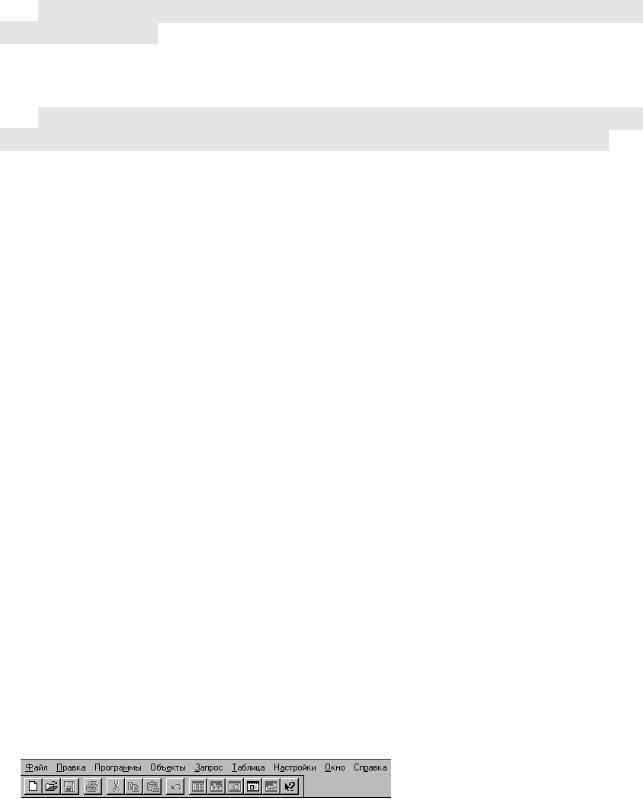
имя файла. GIF (Graphics Interchange Format), имя файла. JPG (JPEG format), имя файла. TIF (Tagged Image File Format), имя файла. PCX (Soft Paintbrush), имя файла. BMP (Windows Bitmap), имя файла. TGA (Targа), имя файла. BIL (Spot спутниковые фотографии).
В MapInfo вся информация (и текстовая, и графическая) хранится в таблицах (Tables). Каждая таблица - это группа файлов, задающих вид карты или файла данных. Обычно при работе с MapInfo используется большое число таблиц и окон. Открывание таблиц и окон занимает определенное время. В MapInfo все используемые таблицы и окна можно объединить в Рабочий Набор.
Рабочий набор представляет собой список всех используемых в данный момент таблиц и окон, сохраняющихся в файле с расширением WOR. Он содержит информацию обо всех открытых окнах, их размерах и положении на экране, текущих шрифтах, символах, линиях и штриховках. При сохранении Рабочего Набора игнорируются результаты редактирования таблиц, а также операции над косметическим слоем. Их сохранение производится отдельно.
Просмотр данных осуществляется с помощью трех окон:
 окно Карты - представляет информацию в виде обычной карты, что позволяет анализировать географические зависимости данных. Окно карты может содержать информацию сразу из нескольких таблиц, при этом каждая таблица представляется отдельным слоем карты;
окно Карты - представляет информацию в виде обычной карты, что позволяет анализировать географические зависимости данных. Окно карты может содержать информацию сразу из нескольких таблиц, при этом каждая таблица представляется отдельным слоем карты;
 окно Списка - представляет информацию в виде электронной таблицы, списка записей, состоящих из строк и столбцов;
окно Списка - представляет информацию в виде электронной таблицы, списка записей, состоящих из строк и столбцов;
 окно Графика - представляет информацию в виде графиков и диаграмм, что позволяет анализировать числовые зависимости между данными.
окно Графика - представляет информацию в виде графиков и диаграмм, что позволяет анализировать числовые зависимости между данными.
Технология синхронного представления данных позволяет просматривать таблицу одновременно в нескольких окнах Карт, Списков и Графиков.
MapInfo работает со следующими типами растрового изображения:
 черно-белые изображения: при этом каждый пиксель соответствует черной или белой точке. Такие изображения занимают меньше всего места и быстрее всего читаются и показываются в MapInfo;
черно-белые изображения: при этом каждый пиксель соответствует черной или белой точке. Такие изображения занимают меньше всего места и быстрее всего читаются и показываются в MapInfo;
 полутоновые изображения: каждый пиксель содержит код черного, белого или одного из тонов серого цвета;
полутоновые изображения: каждый пиксель содержит код черного, белого или одного из тонов серого цвета;
 цветные изображения: каждый пиксель отображает один из цветов, имеющихся в палитре данного изображения.
цветные изображения: каждый пиксель отображает один из цветов, имеющихся в палитре данного изображения.
1.2. Основные функции меню и панель инструментов
Основные операции могут быть выполнены с помощью соответствующих пунктов меню или кнопок на панелях инструментов. Основные функции главного меню программы представлены на рис.1:
Рис.1
Ниже приведены назначения основных кнопок специальных панелей программы «Пенал» и «Операции».

Панель инструментов «Операции» УВЕЛИЧИВАЮЩАЯ ЛУПА  служит для увеличения изображения.
служит для увеличения изображения.
Есть два способа применения этого инструмента:
a)курсор помещается в рабочее поле окна, нажатие левой кнопки мышки увеличивает изображение в окне в два раза. Точка, которая была в центре изображения, останется в центре и при увеличении. Процедуру можно повторить несколько раз до требуемого разрешения.
b)инструментом рисуется прямоугольная область, для чего указатель помещается в воображаемый верхний левый угол прямоугольника и при нажатой клавише передвигается мышка. За указателем будет растягиваться пунктирный прямоугольник, когда он примет необходимые размеры, отпустите клавишу. Область, ограниченная пунктирной рамкой, будет увеличена. MapInfo увеличит размер изображения настолько, что выбранная область займет теперь
все окно Карты. Однако увеличение произойдет с учетом пропорций, так, если Вы выбрали прямоугольник, отличный от формы окна, то увеличенная область
будет немного больше, чем выбранная инструментом. |
|
|
|||
УМЕНЬШАЮЩАЯ |
ЛУПА |
служит |
для |
уменьшения |
|
изображения. |
|
|
|
|
|
Кнопка |
используется для передвижения изображения в окне Карты |
||||
или Отчета. |
|
|
|
|
|
Кнопка |
включает |
инструмент |
ИНФОРМАЦИЯ. |
Инструмент |
|
используется для вызова вспомогательного окна «Информация» и отображения в нем табличных данных, относящихся к выбранному инструментом объекту. В окне также отображаются все объекты, которым может принадлежать точка, на которую указал инструмент в окне Карты. Доступны табличные данные для каждого объекта.
Кнопка  включает инструмент ПОДПИСЬ. Инструмент используется для подписывания выбранного инструментом объекта на Карте с использованием полей из соответствующей базы данных. Кнопка доступна, если активно окно Карты, и хотя бы один слой доступен.
включает инструмент ПОДПИСЬ. Инструмент используется для подписывания выбранного инструментом объекта на Карте с использованием полей из соответствующей базы данных. Кнопка доступна, если активно окно Карты, и хотя бы один слой доступен.
Кнопка  открывает диалог «Управление слоями», позволяющий управлять режимами отображения и работы со слоями в окне Карты. Кнопка доступна, если активно окно Карты.
открывает диалог «Управление слоями», позволяющий управлять режимами отображения и работы со слоями в окне Карты. Кнопка доступна, если активно окно Карты.
Кнопка  выводит на экран вспомогательное окно «Легенда» для показа условных обозначений, используемых в окне Графика и в окне Карты, имеющей тематическое выделение.
выводит на экран вспомогательное окно «Легенда» для показа условных обозначений, используемых в окне Графика и в окне Карты, имеющей тематическое выделение.
Кнопка |
включает |
инструмент |
ВЫБОР-В-РАМКЕ. Инструмент |
используется |
для выбора |
объектов в |
прямоугольнике, очерченном этим |
инструментом. Указатель мыши на фоне Карты будет в виде указывающей руки.
Кнопка |
включает инструмент ВЫБОР-В-КРУГЕ. Инструмент |
используется для выбора объектов в круге, очерченном этим инструментом. |
|
Кнопка |
включает инструмент ЛИНЕЙКА и открывает специальное |
окно «Линейка». Инструмент используется для определения расстояния на карте между двумя точками.
Кнопка  включает инструмент СТРЕЛКА. Инструмент используется
включает инструмент СТРЕЛКА. Инструмент используется

для выбора одного или более объектов, одной или более записи. Вы также можете использовать инструмент для операций правки на Карте, в Отчете или
Списке. |
|
Кнопка |
открывает инструмент СТАТИСТИКА, показывающий суммы |
и средние значения в числовых полях выбранных записей. Число выбранных записей (объектов) также показывается в этом окне. При изменении выбора значения автоматически пересчитываются.
Основные кнопки панели «Пенал». |
|
|
||
Кнопка |
включает инструмент ЛИНИЯ. Данный инструмент |
|||
используется для рисования прямых линий в окнах Карт и Отчетов. |
|
|||
Кнопка |
включает |
инструмент |
ПОЛИЛИНИЯ. |
Инструмент |
используется |
для рисования ломаных линий в окнах Карт и Отчетов. |
|||
Кнопка |
включает инструмент ДУГА. |
Инструмент используется для |
||
рисования объектов типа «дуга», представляющих собой четверть эллипса. После создания объекта Вы можете изменять форму дуги по своему желанию.
Кнопка |
включает инструмент ЭЛЛИПС. |
Инструмент используется |
для рисования эллипсов и окружностей. |
|
|
Кнопка |
включает инструмент ПОЛИГОН. |
Инструмент используется |
для рисования многоугольников в окнах Карт и Отчетов, последовательно задавая его стороны.
Кнопка  открывает диалог «Линии», используемый для изменения стиля оформления линейных объектов. Можно задавать текущий стиль оформления областей и изменять стиль выбранных объектов.
открывает диалог «Линии», используемый для изменения стиля оформления линейных объектов. Можно задавать текущий стиль оформления областей и изменять стиль выбранных объектов.
Кнопка  открывает диалог «Стиль области», используемый для изменения стиля оформления площадных объектов, таких как область, прямоугольник, эллипс и скругленный прямоугольник. Вы можете изменить тип линии контура, ее цвет и толщину, а также цвет и тип штриховки. Диалог используется как для задания текущего стиля оформления областей, так и для изменения стиля выбранных объектов.
открывает диалог «Стиль области», используемый для изменения стиля оформления площадных объектов, таких как область, прямоугольник, эллипс и скругленный прямоугольник. Вы можете изменить тип линии контура, ее цвет и толщину, а также цвет и тип штриховки. Диалог используется как для задания текущего стиля оформления областей, так и для изменения стиля выбранных объектов.
Кнопка |
включает инструмент |
ПРЯМОУГОЛЬНИК. Инструмент |
используется для рисования прямоугольников. |
||
Кнопка |
включает одноименный режим, который позволяет изменять |
|
форму полигонов, полилиний, прямых линий путем передвижения, добавления и удаления узлов и сегментов линий. Вы также можете копировать и переносить узлы для создания новых линий и ломаных. Кнопка доступна, если выполняется одно из следующих условий:·активно окно Карты и изменяемый слой или активно окно Отчета.
Кнопка |
включает инструмент СИМВОЛ. Инструмент используется |
для создания точечного объекта, отмечаемого символом на карте. |
|
Кнопка |
открывает диалог «Символ», используемый для изменения |
стиля оформления точечных объектов. Вы можете изменить тип символа, его размер и цвет. Диалог используется как для задания текущего стиля оформления точечных объектов и текста в Списках, так и для изменения стиля выбранных объектов.

Кнопка |
включает инструмент ТЕКСТ, используемый для создания |
текстовых объектов в окнах Карт и Отчетов. |
|
Кнопка |
открывает диалог «Стиль текста», используемый для |
изменения стиля оформления текстов. Вы можете изменить шрифт, его написание, размер и цвет. Диалог используется как для задания текущего стиля оформления текстовых объектов, так и для изменения стиля выбранных объектов.
